上一篇
内存优化💡电脑提示内存不足?快速排查与提升运行效率全攻略
- 问答
- 2025-08-05 05:29:41
- 4
💡电脑内存不足?别慌!这份「内存优化全攻略」带你快速排查+提升效率,让你的电脑秒变“闪电侠”💨!
🔍 第一步:快速定位“内存杀手”
-
任务管理器一键查杀
- 按下
Ctrl+Shift+Esc打开任务管理器,点击「内存」排序,揪出占用高的“幕后黑手”(比如疯狂开标签的浏览器🌐、后台偷跑的聊天软件💬)。 - 小技巧:右键结束占用异常的进程(如驱动冲突、广告插件🚫)。
- 按下
-
禁用“开机自启”大军
进入任务管理器「启动」标签页,关掉不必要的开机启动项(比如游戏平台、同步工具🛠️),减少内存“未战先耗”。
🛠️ 第二步:系统设置“瘦身术”
-
虚拟内存扩容
- 右键「此电脑」→「属性」→「高级系统设置」→「性能-设置」→「高级-虚拟内存-更改」。
- 公式:初始大小=物理内存×1.5,最大值=物理内存×3(如8GB内存可设为12GB-24GB)📈。
-
视觉特效“断舍离”
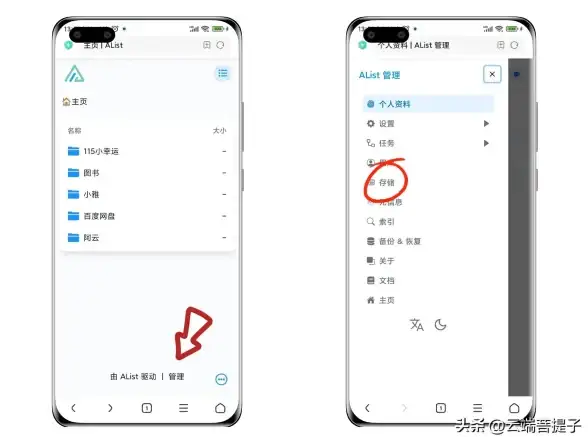
进入「性能选项」→「视觉效果」,勾选「调整为最佳性能」或手动关闭动画效果(比如淡入淡出、阴影🌂),让系统轻装上阵。
-
定期重启大法
长时间不关机?内存碎片和缓存会堆积成山⛰️!每周至少重启一次,释放被“僵尸进程”占用的内存。
⚡ 第三步:硬件升级“终极奥义”
-
内存条扩容
- 查上限:在电脑品牌官网或用CPU-Z工具查询主板支持的最大内存容量📊。
- 选规格:优先选择高频内存(如DDR4 3200MHz),搭配双通道性能更佳🚀。
-
SSD固态硬盘助攻
内存和硬盘是“黄金搭档”!将系统盘升级为SSD,减少硬盘卡顿对内存的拖累💾。
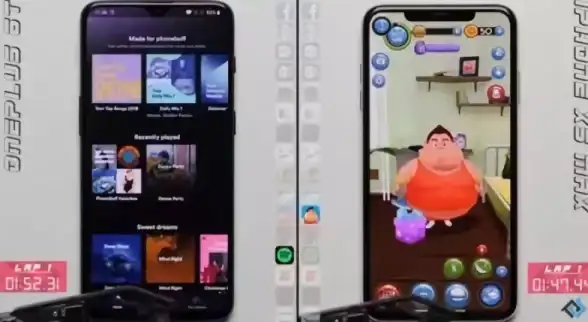
🧹 第四步:软件工具“神辅助”
-
内存检测神器
用「MemTest86」检测内存故障,避免硬件“拖后腿”🔧。
-
进程监控大师
「Process Explorer」实时监控资源占用,精准定位“内存刺客”🔍。
-
一键优化工具
- 「金舟Windows优化大师」:清理缓存、关闭自启、磁盘瘦身三合一🧹。
- 「百贝C盘助手」:系统清理、文件搬家、重复文件删除,C盘爆红救星🚨。
⚠️ 常见误区“避坑指南”
- ❌ 内存大≠电脑快:CPU、硬盘性能跟不上,内存再大也白搭💔。
- ❌ 盲目清理内存:用第三方软件“暴力清理”可能导致程序闪退或数据丢失💾。
- ❌ 忽视软件本身占用:大型设计软件(如PS、3DMAX)、虚拟机本身就需要“吃内存”,优化空间有限🐘。
📅 2025年内存技术趋势
- DDR5/LPDDR5普及:内存速度和容量迎来质变,AI驱动智能分配内存资源🤖。
- 手机端内存扩展:安卓/iOS系统优化后台管理,部分机型支持内存扩展卡📱。
本文由 业务大全 于2025-08-05发表在【云服务器提供商】,文中图片由(业务大全)上传,本平台仅提供信息存储服务;作者观点、意见不代表本站立场,如有侵权,请联系我们删除;若有图片侵权,请您准备原始证明材料和公证书后联系我方删除!
本文链接:https://vps.7tqx.com/wenda/540108.html
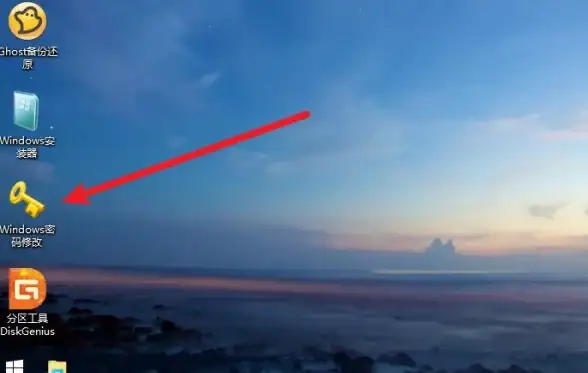


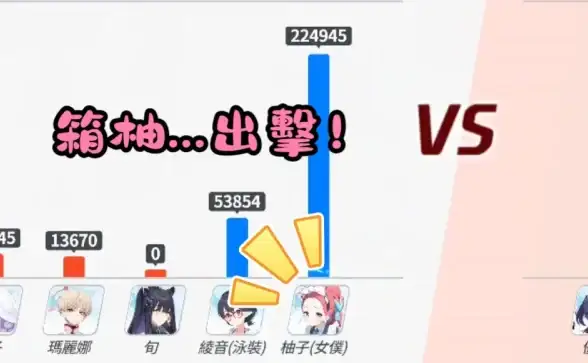

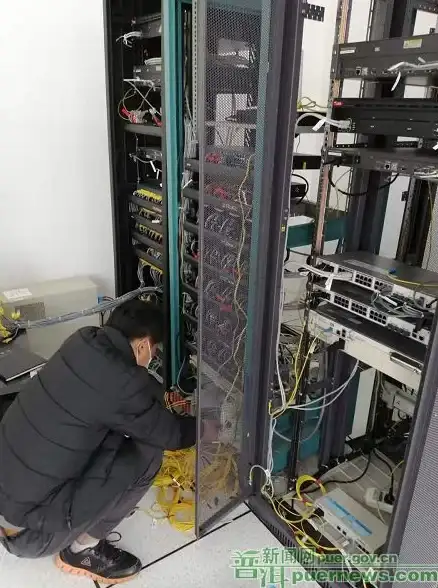
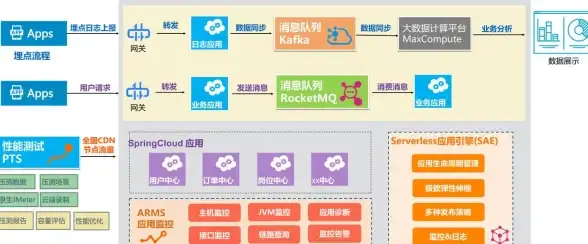

发表评论